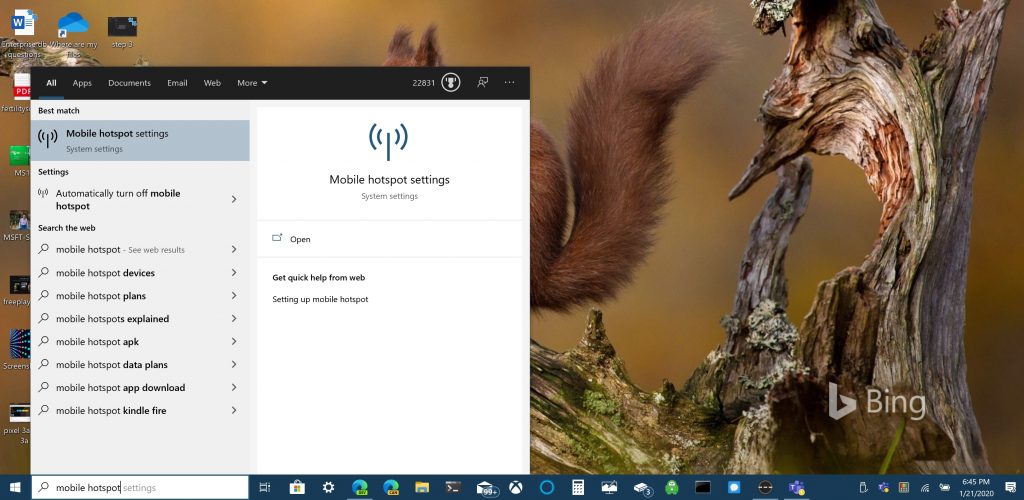Pour afficher un mot de passe Wi-Fi enregistré dans Windows 10 :
Lancez Powershell.
Exécutez "netsh wlan show profile name="NETWORK" key=clear", en remplaçant NETWORK par le nom de votre réseau Wi-Fi.
Besoin d'afficher le mot de passe d'un réseau Wi-Fi enregistré dans Windows 10 ? Windows n'expose pas les mots de passe Wi-Fi via l'application Paramètres ou le Panneau de configuration. Cependant, il est toujours possible de visualiser votre mot de passe en clair à l'aide de la console.
Ne vous inquiétez pas si vous n'êtes pas familiarisé avec les interfaces de ligne de commande - vous n'avez qu'à taper une seule commande. Commencez par ouvrir PowerShell (recherchez-le dans le menu Démarrer). Vous verrez une fenêtre de console s'ouvrir.
À l'invite, tapez la commande suivante. Vous devez remplacer NETWORK par le nom de diffusion (SSID) de votre réseau Wi-Fi.
netsh wlan show profile name="NETWORK" key=clear
Appuyez sur Entrée pour exécuter la commande.

Vous verrez une longue liste d'informations, détaillant toutes les propriétés de la connexion Wi-Fi. Recherchez l'en-tête « Paramètres de sécurité ». Ici, vous verrez une propriété appelée "Contenu clé" qui affichera votre mot de passe enregistré en texte clair.
Vous pouvez maintenant fermer la fenêtre Powershell pour empêcher quiconque de voir le mot de passe. Bien que ce ne soit pas un processus intuitif, obtenir votre mot de passe Wi-Fi est simple une fois que vous connaissez la commande. Vous verrez également de nombreuses autres propriétés de la connexion, notamment les paramètres de sécurité utilisés et le type de Wi-Fi.